Windows не може да завърши формат

Ако се опитате да форматирате USB-стик или който и да е карта за съхранение на вашия екран ще се появи следното съобщение: «не може да завърши форматирането на диска на Windows". след това в тази статия сте сигурни, да се намери решение на този проблем.
Като общо правило, за да се реши този проблем, въпреки че причините за, и може лесно да се справят с стандартни инструменти на Windows. Така че днес аз ще ви кажа как да форматирате флаш устройството, без използването на каквито и да било програми на трети страни.
Решаването на проблема с помощта на стандартни инструменти на Windows.
1. Необходимо е да стартирате "Управление на дискове". За да направите това, натиснете клавишната комбинация на клавиатурата, Win + R. Вие ще видите един малък диалогов прозорец "Run", в който трябва да въведете следното без кавичките: «diskmgmt.msc». Щракнете върху OK.

2. Ще се отвори прозорец "Disk Management", където ще откриете вашата флаш-диск.
Ако кликнете върху устройството веднъж с левия бутон на мишката, а след това в същия прозорец, но по-ниска от логически дял ще бъде представена, което показва определена флаш устройството или не.
Щракнете с десния бутон върху дяла, и изберете "Формат".
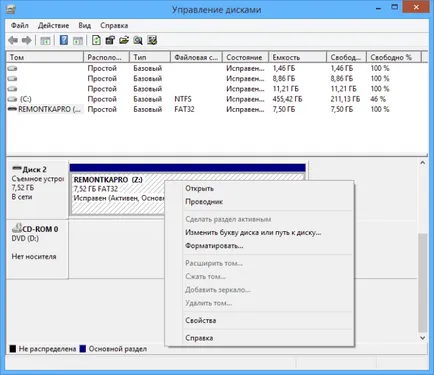
3. Следвайте системата, ще можете да форматирате диск. Като правило, този метод помага в повечето случаи.
Допълнителен метод за форматиране.
Ако първият метод не е успешно форматиране на флаш паметта, то е вероятно, че проблемът може да бъде стартираните процеси на Windows, които могат да попречат на форматирането.
1. Трябва да рестартирате Windows в Safe Mode. За да направите това, щракнете върху "Старт" менюто и изберете "Restart". По време на рестартиране, натиснете F8. Заслужава да се отбележи, че трябва да натиснете клавиша F8, докато се появи както в логото на Windows. Ако сте пропуснали този момент, оставете Windows да се зареди нормално и да се опитаме да се рестартира. Ще се появи прозорец, "Разширени опции за стартиране", изберете мястото, където "Safe Mode / Safe Mode» и натиснете Enter.
2. Натиснете клавишната комбинация Win + R. В диалоговия прозорец "Run", тип без кавички "CMD" и натиснете Enter. Отворете командния ред.
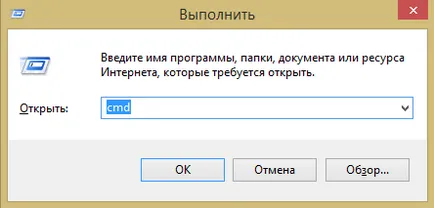
3. В командния ред, въведете без кавичките «формат е», където е - буквата на вашето флаш устройство. Натиснете клавиша Enter.
навигация в публикациите
Добър ден. Благодаря за съвета. Първият съвет не е помогнал, и след като се появи втори следното съобщение "погрешно носител или развалена писта 0. Използване на диска не може да бъде"
Аз също не помогна нито първата, нито втората метод. Просто напишете - Windovs не може да завърши на формата ...
Ако е така отчаяно се нуждаят pronrammu файлове изтеглят PC Recovery инспектор на файла? много удобно прог. flehu и вероятно ще трябва да рита
Благодаря за помощта. Всичко се оказа първия метод !!